OS標準機能でシステムまるごとバックアップ
システムディスクのデータは、コピーで書き戻しても元どおりには動きません。パソコン環境のまるごとバックアップ(イメージバックアップ)は、OS標準の機能でおこなえます。
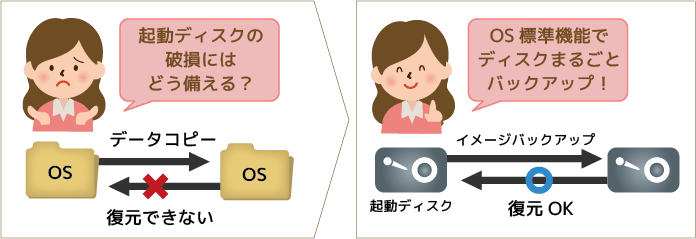
Windows 環境をバックアップ
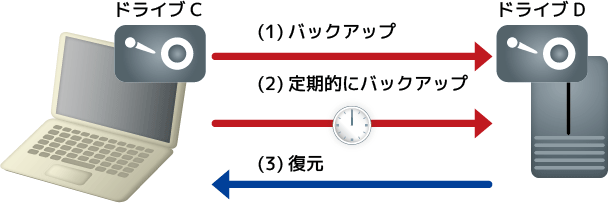
※以下はWindows 10の場合の画面です。
- (1) バックアップ
- [コントロールパネル]ー[システムとセキュリティ:バックアップと復元](Windows 7では[バックアップの作成])を選択します。
- バックアップの保存先にRAIDディスクを指定します。
- バックアップするドライブは、システムディスクを含めて選択します。
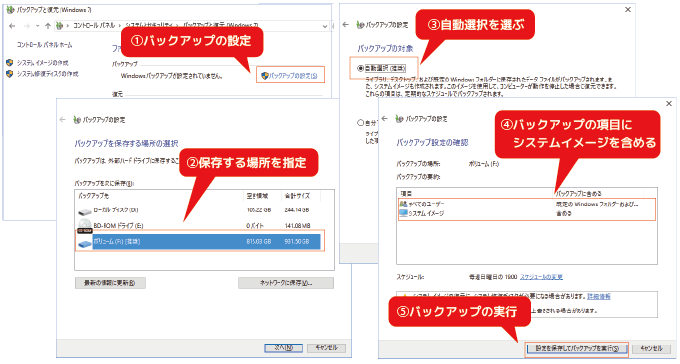
- [コントロールパネル]ー[システムとセキュリティ:バックアップと復元](Windows 7では[バックアップの作成])を選択します。
- (2)定期的にバックアップ
- [コントロールパネル]ー[システムとセキュリティ:バックアップと復元](Windows 7では[バックアップの作成])を選択します。
- スケジュールでバックアップをおこなう頻度と日、時刻を設定します。
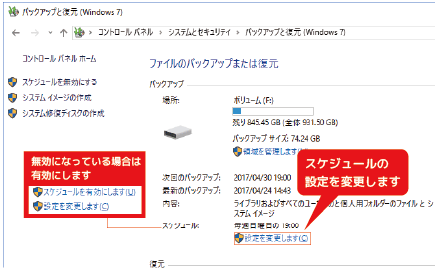
- (3)復元
- [コントロールパネル]ー[システムとセキュリティ:バックアップと復元](Windows 7では[バックアップの作成])を選択します。
- 「復元」から[すべてのユーザーのファイルを復元します](Windows 7では[システム設定またはコンピューターの回復])を選択します。
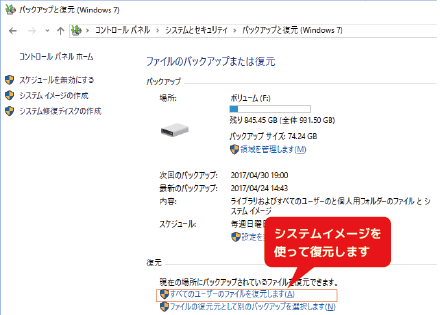
https://www.microsoft.com/ja-jp/atlife/article/windows10-backup/default.aspx
Mac 環境をバックアップ
MacにUSBハードディスクを接続すると、自動的にTime Machineが起動するので「バックアップディスクとして使用」をクリックします。設定が完了すると、そのディスクに自動的にバックアップがおこなわれます。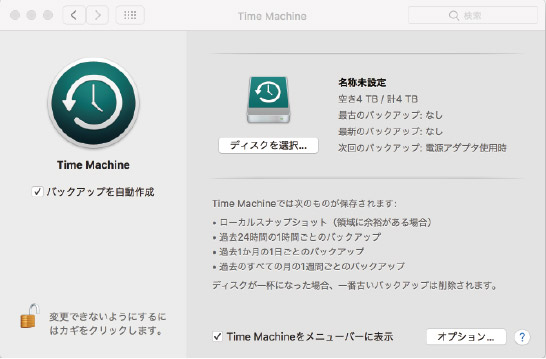
Time Machine で Mac をバックアップまたは復元する方法 (Apple社のサイト)
https://support.apple.com/ja-jp/HT201250
| システムバックアップ用としても安心!ラトックのUSB接続RAIDケース | |
 |
RS-EC32-U3RX/RS-EC32-U3RWX 使いやすさに定評あるお手頃なUSB3.0 RAIDケース。 |
 |
RS-EC32-U31R USB3.1 10Gbps対応の高速転送。Type-Cケーブルで新しいMacBookにも接続OK。 |
 |
RS-EC22-U3R SSDを直接装着できる、2.5インチ用USB3.0 RAIDケース。 |
| 次ページ:簡単にはじめられるラトックのRAIDケース |


